10 trucos imprescindibles para el OnePlus 3
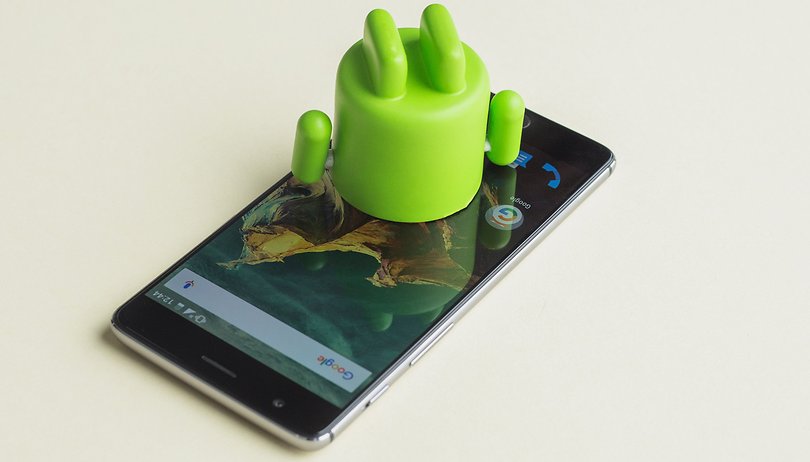

El OnePlus 3 es la confirmación de que la startup china está preparada para sorprender al gran público. Hasta ahora, conseguir uno de sus terminales era un poco complicado debido al sistema de invitaciones que, por suerte, ha desaparecido con el OnePlus 3. Un dispositivo muy potente que no tiene nada que envidiar a la gama alta de Android y casi por la mitad de precio que cualquier otro buque insignia.
1. Tema oscuro y modo nocturno
Aunque parezca lo mismo no lo son. El modo nocturno atenúa el tono azul de la pantalla para no perjudicar nuestro sueño y el tema oscuro cambia el color de fondo del sistema del blanco al negro.
El modo nocturno se puede activar desde directamente desde los accesos rápidos deslizando con dos dedos hacia abajo desde la barra de estado. Es el símbolo de la media luna. Desde Ajustes > Pantalla también puedes activar el modo nocturno y además puedes cambiar la intensidad a tu gusto.
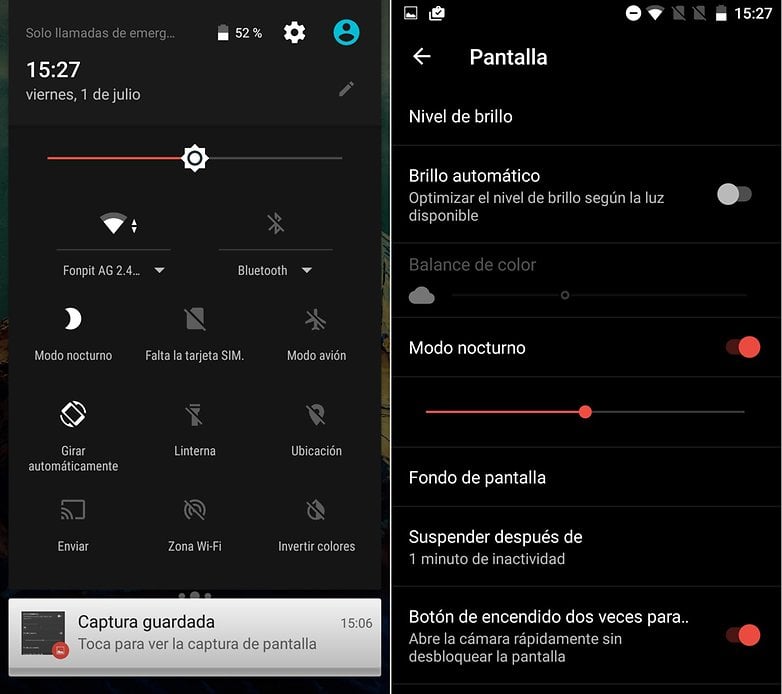
Para activar el tema oscuro del sistema y personalizar el color de los iconos debemos entrar en Ajustes > Personalización. Aquí vamos a poder activar el 'Modo oscuro' en el primer apartado y en segundo vamos a elegir el color de los acentos con el que se colorean los títulos de los apartados, iconos y botones del sistema.
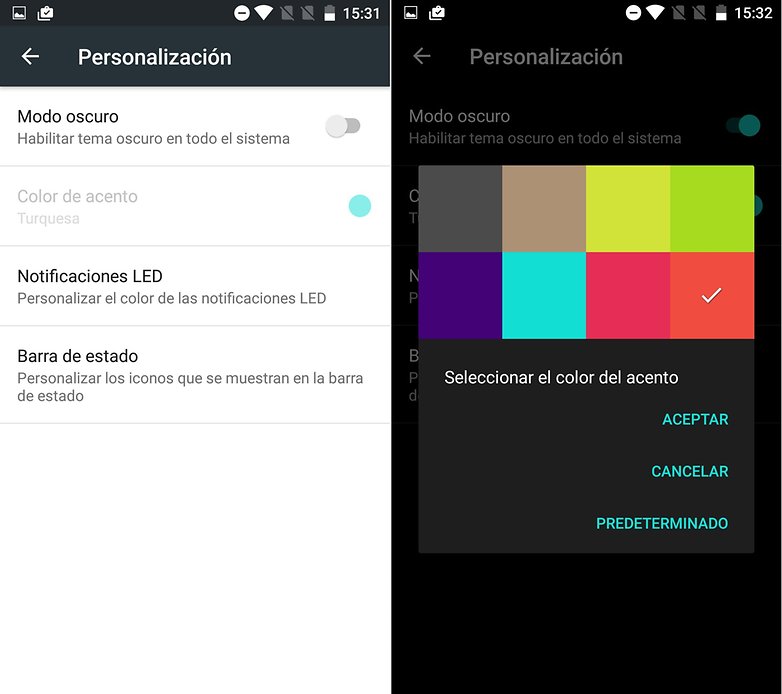
2. Personaliza el conmutador
El conmutador de tres estados es ese botón físico con tres posiciones y tacto rugoso que se encuentra en el lado izquierdo sobre los botones de volumen. Su función es cambiar rápidamente entre los perfiles de sonido y notificaciones sin tener que despertar el dispositivo.
Las posiciones son: abajo, todas las notificaciones; centro, notificaciones de prioridad; arriba, silencio. Dentro de Ajustes > Conmutador de 3 estados podemos ajustar las dos últimas posiciones. En 'Ajustes de prioridad' podemos marcar o desmarcar alarmas, multimedia, recordatorios, eventos, mensajes, llamadas y llamadas repetidas. En la opción de 'Ajustes de silencio' solo podemos marcar alarmas y multimedia.
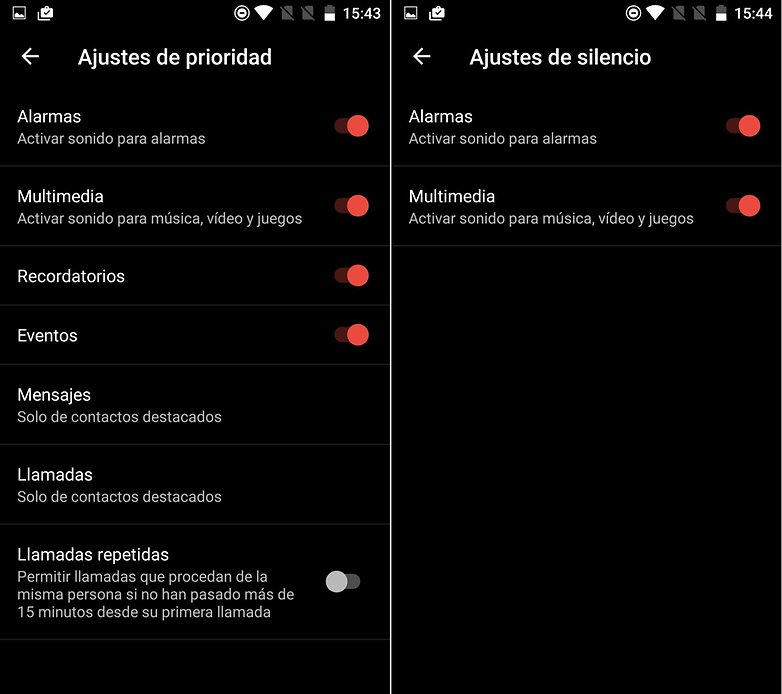
3. Desactiva los botones capacitivos mientras juegas
Cuando juego a veces es inevitable tocar uno de los botones capacitivos que hay al final de la pantalla, siempre justo cuando más acción hay. Si te vas a sumir en una buena partida y no quieres experimentar este tipo de experiencia horrorosa lo mejor es desactivar estos botones.
Entra en Ajustes > Botones y toca sobre el primer apartado donde dice 'Barra de navegación en pantalla'. Activando esta opción los botones capacitivos dejan de funcionar para pasar a botones en la pantalla que desaparecen mientras juegas.
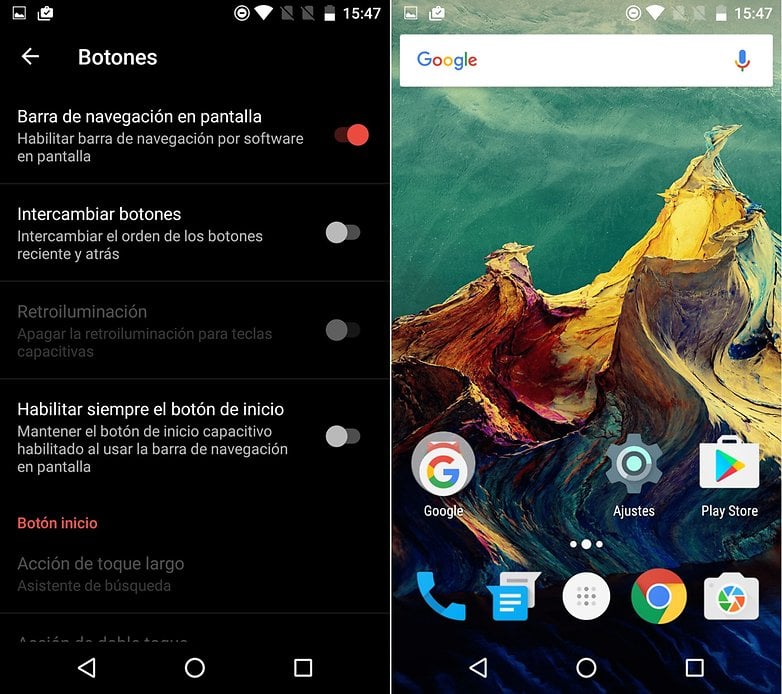
4. Personaliza las funciones de los botones
En el mismo apartado de 'Botones' del apartado anterior, un poco más abajo tenemos opciones para personalizar los botones de navegación capacitivos. A los tres botones les podemos dar funciones extra con un toque largo o un doble toque.
Hay siete opciones para asiganar a los diferentes toque de cada boton: recientes, asistente de búsqueda, apagar pantalla, abrir cámara, búsqueda por voz, última aplicación o abrir Shelf.
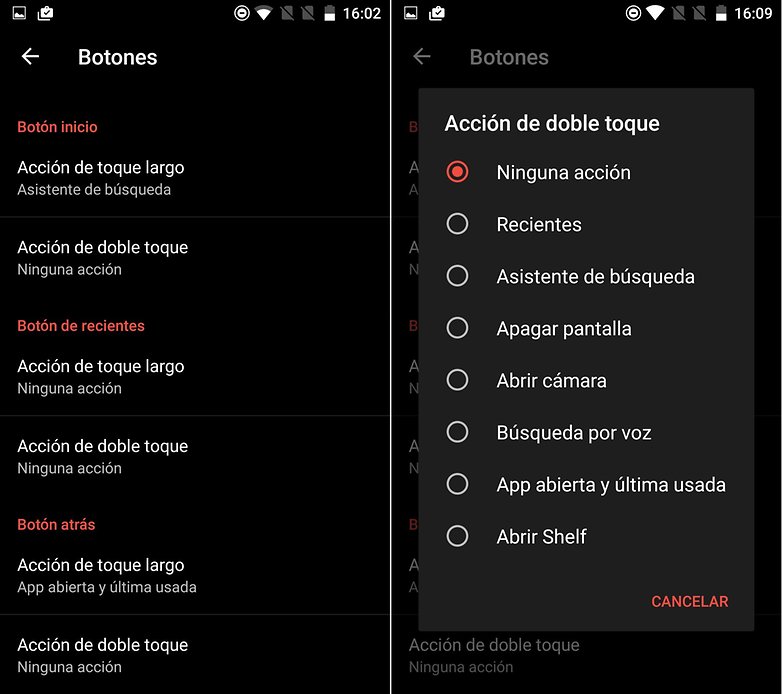
5. Consulta la hora con el poder de la fuerza y Ambient Display
Oxygen OS tiene una opción muy parecida al Active Display de Motorola aunque rebautizada como Ambient Display, o pantalla ambiente en español. Con esta función las notificaciones aparecerán tenuemente en la pantalla bloqueada debajo de un reloj.
Con esta función ne tendremos que despertar el dispositivo para poder ver los mensajes o la hora. Para activar esta función entra en Ajustes > Pantalla y abajo podrás activar la 'Pantalla ambiente'. Con la opción que encuentras justo debajo llamada 'Activación de sensor de proximidad' la pantalla ambiente se activará cuando pases la mano sobre el dispositivo al más puro estilo Jedi.
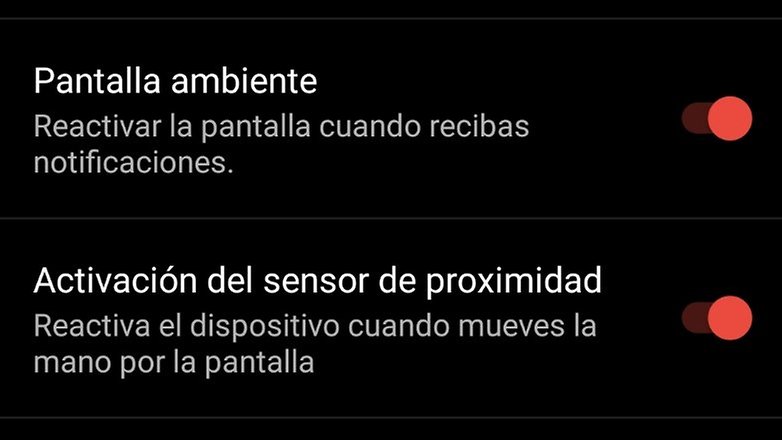
6.Cierra aplicaciones de un plumazo
En Android Marshmallow y Lollipop Stock cerrar varias o todas las aplicaciones de la multitarea es una actividad intensa. No hay manera de cerrar todas las aplicaciones de una vez, tienes que cerrar una tras otra. Pero en Oxygen OS eso es cosa del pasado.
Cuando pulsas el botón de multitarea aparece la última aplicación seguida de todas las aplicaciones que has utilizado por orden cronológico. Si tiras de la primera app hacia arriba al fondo aparecen tres iconos de izquierda a derecha: administrar aplicaciones, limpiar el caché y cerrar todas las aplicaciones.
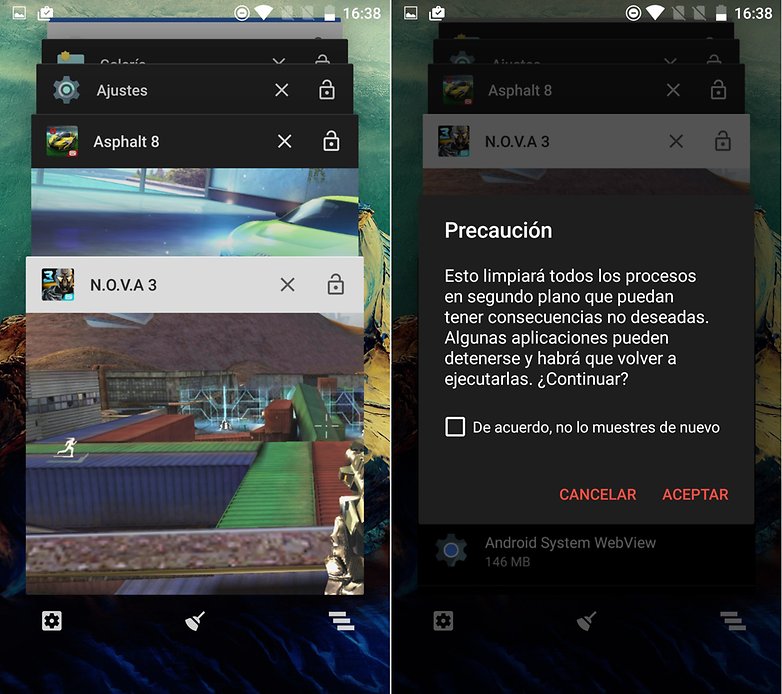
7. Personaliza Shelf, o simplemente desactívalo
Oxygen OS no tiene las tarjetas de Google Now cuando deslizas tu dedo desde el borde izquierdo hacia el centro en la pantalla principal; en su lugar tiene Shelf. Se trata de una pantalla en la que podemos colocar widgets en un orden vertical para acceder rápidamente de manera visual a tu información personal, la previsión del tiempo, aplicaciones más usada, notas rápidas o a contactos recuentes. Para añadir nuevos atajos, solo tienes que pulsar sobre el '+' y para eliminar mantenlo pulsado y deslízalo hacia un lado.

Si no te parece muy útil y quieres desactivarlo pulsa prolongadamente en un espacio libre de la pantalla de inicio. Ahora, de las tres opciones que aparece elige 'Personalización'. Desde abajo aparecerá un menú donde desde la primera opción vas a poder desactivar Shelf.
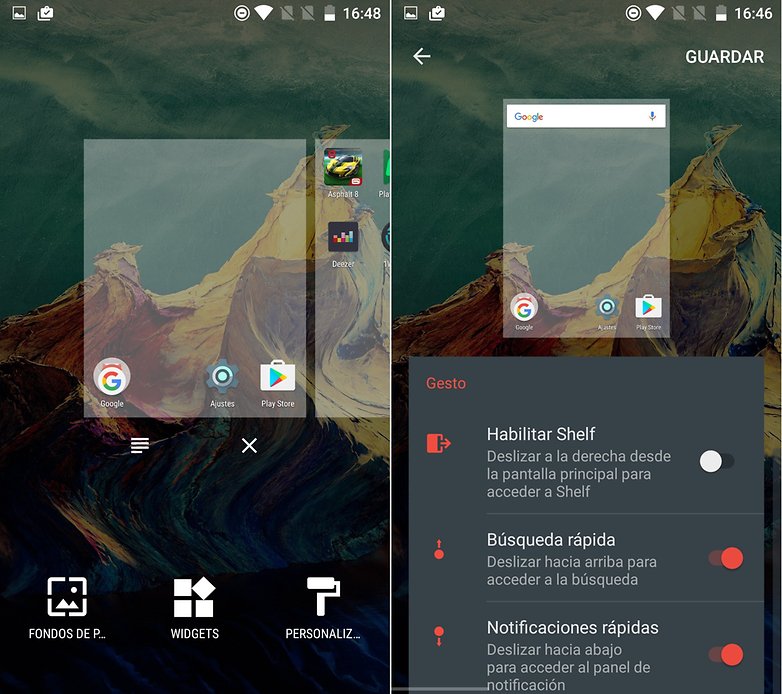
8. Notificaciones LED muy coloridas
Dentro del apartado de personalización en los ajustes del sistema tenemos un apartado llamado Notificaciones LED. Aquí podemos modificar el color que mostrará el LED de notificaciones dependiendo del estado de la batería o si se trata de un aviso. También se puede acceder a las aplicaciones para activar o desactivar la notificación por LED.
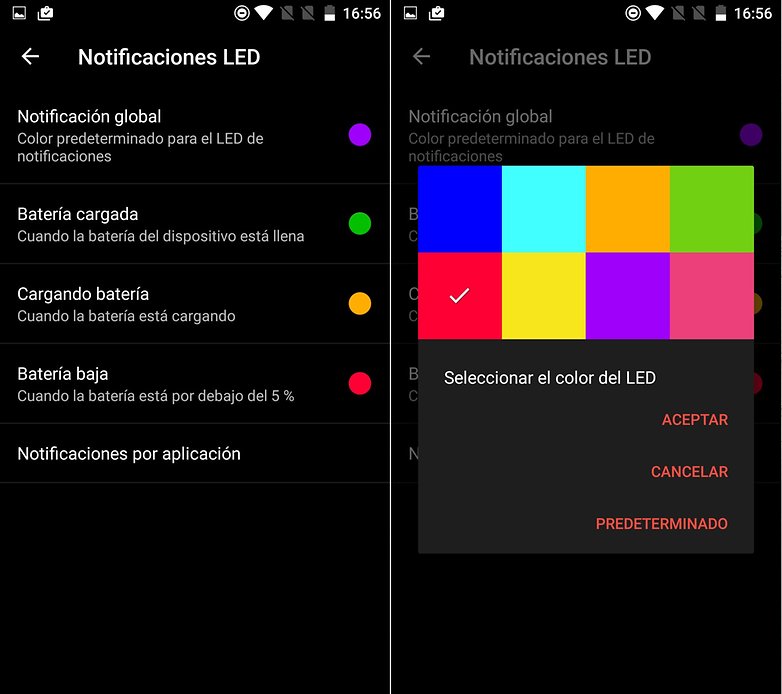
9. Personaliza la barra de estado
En la última opción del apartado de personalización podemos modificar la información que nos muestra la barra de estado. Por defecto todo está activado pero podemos desactivar aquellos iconos que no necesitemos.
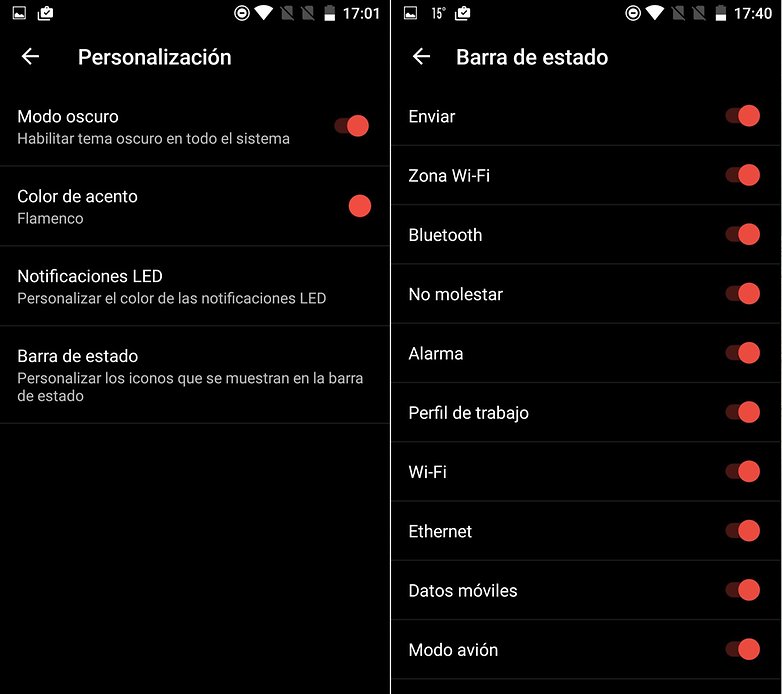
10. Gestos rápidos
Oxygen OS viene equipado con una serie de gestos para hacerte la vida más fácil. Para activar esta opción dirígete a Ajustes > Gestos, ahora activa 'Sí' y marca a continuación los gestos que vas a utilizar. Tenemos cuatro opciones: doble toque sobre la pantalla apagada para despertar (como en dispositivos LG), dibujar un círculo sobre la pantalla apagada para lanzar cámara, una V para encender el flash y varios gestos más para controlar la música.
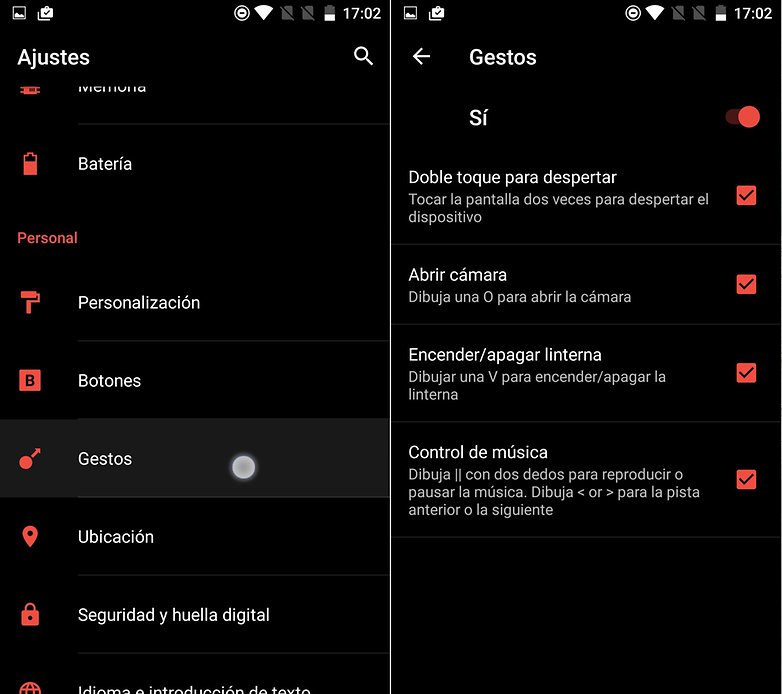
¿Tienes algún truco más que quieras compartir con nosotros?








me e bajado el pokemon go y el asfalt juntos usandolo pudes hacr cualquier cosa no hay manera de colgar este bicharraco yo tengo el 3t la unica duda no hay forma de hacer multipantalla no?
Alguien sabe como se cambia el fondo de pantalla de la pantalla de bloqueo? Tengo un oneplus 2 con oxygenOS 3.5.6
manten pulsada la barra i te pondra eliminar bajate el noa launcher prime muy bueno
hola a todos ,acabo de recibir el oneplus 3,y todo perfecto.
tenia el 1 y verdaderamente me lo he cambiado por capricho.
tengo un par de dudas:
la barra de google que sale en la pantalla de inicio,como se quita?
tambien veo que no hay temas de personalizacion ; en cyanogen habia cientos de temas,
y ultimo , yo uso CMsecurity para bloquear llamadas entrantes ,pero no se porque con el oneplus 3 no me deja.
de momento estoy aprendiendo,pero de sofware lo veo justito.
usa cerberus no ese un antiirus no hace falta para nada cerberus es de pago 3 con algo pero es brutal
Tiene la rom de cyanogen para one plus tres lista!!!!
El modo oscuro es un buen truco.
Yo llevo unos días usándolo y me está encantando
Yo me acabo de comprar un OnePlus 3 (el cual estoy vendiendo en mi tienda ONLINE www.planetasmartphone.cl, y debo decir que es una auténtica maravilla. Vengo de un Lenovo ZUK Z1 con Cyanogen y la diferencia no es mucha. Pero lo que se agradece mucho al Qualcomm 820 en conjunto a Android casi puro, y 6GB de RAM es la fluidez absoluta en todo todo todo...
Yo creo que este móvil es uno de los grandes de este año.
Habrá algún truco para comprarlo al mismo precio de la pagina oficial pero que envíen a Latinoamérica :3?
Si eres de Mexico ya hay una tienda online de One Plus
Y la pagina es?
¿Enviarán a Colombia?
Recuerdo ver a alguien de México que dijo que para conseguirlo le pidió a un familiar que viaja a Estados Unidos a reclamaserlo y traerlo, Investigare de eso.
Estoy pensado seriamente en pasar del OnePlus 1 al 3, Oxygen OS tiene muy buena pinta, aunque me quedo con Cyanogen